全新安装win10系统教程
- 分类:Win10 教程 回答于: 2017年05月20日 12:07:00
大家肯定都非常喜欢全新安装win10系统的方法,因为win10全新安装系统的方法是非常简单的。因为小编就曾经研究过win10全新安装的方法,那么到底要怎么做呢?下面小编就给大家带来全新安装win10系统教程吧!
在正式安装Win10正式版系统之前,我们需要对电脑各磁盘进行合理分配。其中Windows10系统所在磁盘空间必须大于16GB。同时对于想安装双系统的用户,建议专门分一个磁盘分区用于安装Win10系统。在此推荐大家使用“分区助手”工具实现磁盘分区及扩容操作。
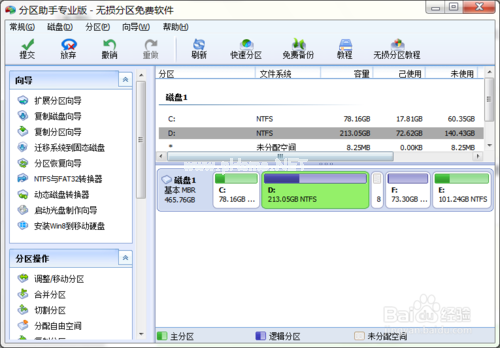
全新安装win10系统教程图1
将制作好的Win10正式版启动U盘插入电脑USB接口中,重启开机,并选择从“可移动磁盘”或“U盘”引导启动系统。
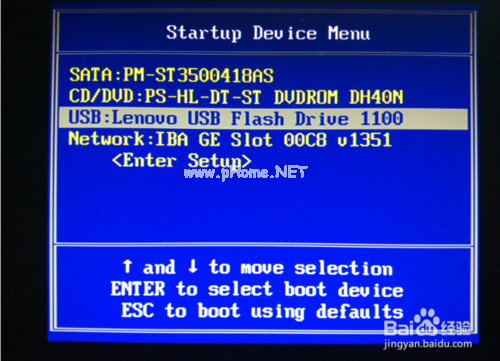
全新安装win10系统教程图2
接下来将正式进入Win10正式版安装界面,在此只需要点击“下一步”按钮即可完成大部分安装操作。在此需要注意的几个地方:
在“你想执行哪种类型的安装”界面中,如果想采用“全新安装”或“安装双系统”时,则点击“自定义”项,如图所示。
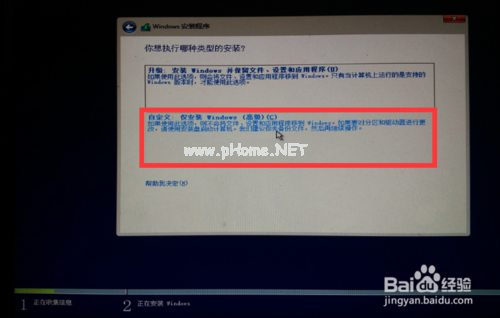
全新安装win10系统教程图3
在“你想将Windows安装到哪里”界面中,需要谨慎选择。尤其是对于安装双系统的用户而言,需要将新系统指定到C盘以外的磁盘中进行安装。
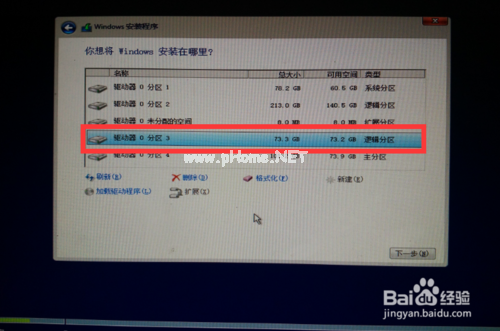
全新安装win10系统教程图4
然后Windows10安装程序将会全自动进入Win10安装过程,期间将重启电脑四次。待出现如图所示的“选择操作系统”界面时,表明Win10正式版安装成功。在此选择“Windows 10”操作系统以继续。猜你喜欢:怎么用u盘重装系统。

全新安装win10系统教程图5
接下来基本是针对Win10正式版系统的配置操作,按安装向导进行操作即可。在“密钥输入”界面中,点击“以后再说”按钮以略过。
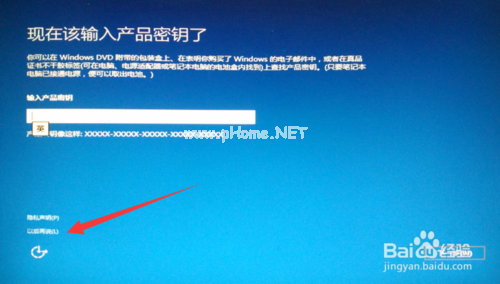
全新安装win10系统教程图6
在完成了账户的创建操作后,将直接进入Windows10系统桌面。到此Win10正式版安装完成。

全新安装win10系统教程图7
上述就是全新安装win10系统教程了,不知道大家看完之后有没有掌握win10全新安装的方法呢?当然小编在最后还要提醒大家一句话,在重装电脑系统之前,一定要记得备份系统里的重要文件或者数据,因为重装系统的时候会格式化系统盘哦,文件丢失了有你哭的。
 有用
26
有用
26


 小白系统
小白系统


 1000
1000 1000
1000 1000
1000 1000
1000 1000
1000 1000
1000 1000
1000 1000
1000 1000
1000 1000
1000猜您喜欢
- Win10x硬盘安装失败怎么办2021/01/27
- Ghost windows7系统如何升级windows10..2017/06/19
- windows10运行快捷键是什么的介绍..2021/11/14
- 怎么给笔记本电脑重装系统win10..2022/10/29
- 三星电脑重装系统win102022/11/04
- win10激活密钥怎么使用2023/01/14
相关推荐
- 下载win10吧2022/11/18
- 小编教你解决笔记本无线网络无法连接..2018/10/22
- Win10 RedStone 3,小编教你Win10 RedS..2018/02/06
- win10桌面字体大小怎么设置2022/09/19
- 系统之家一键重装系统xp图文教程..2017/07/22
- 超详细小白三步装机版装win10的教程..2021/10/23

















